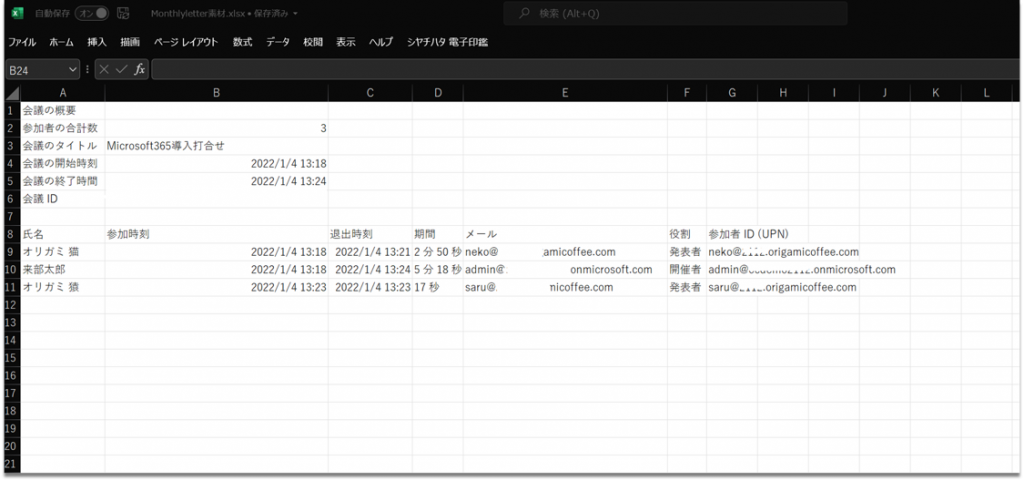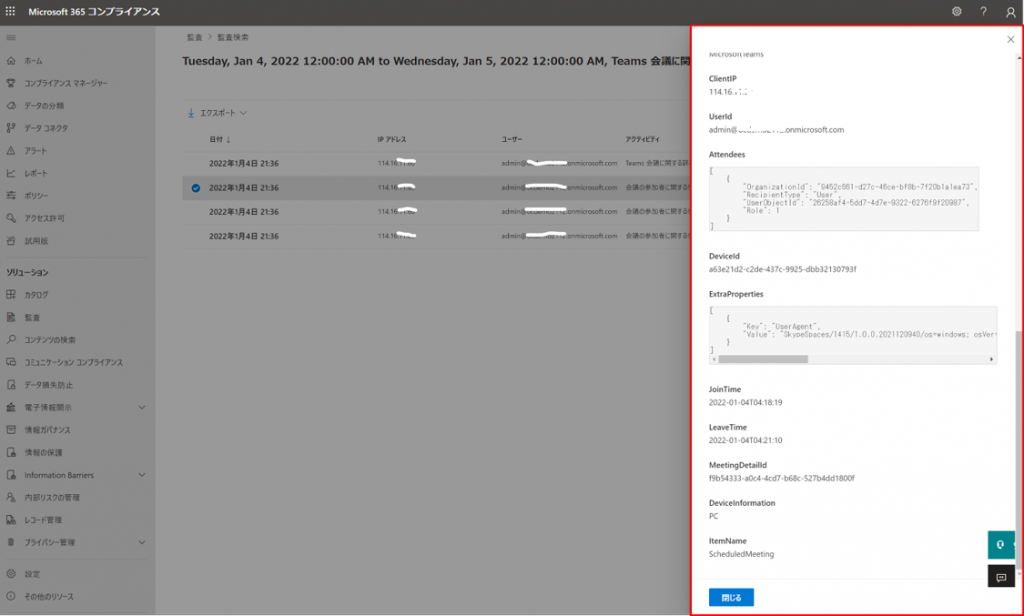Teams会議の利用状況を確認する方法として、この度新たに監査ログでTeams会議のアクティビティを検索することができるようになりました。
IT担当の方、システム管理者の方であれば、Teams 会議を誰がいつ実施したかや参加者など、会議の詳細を後から確認したい場面が出てくると思います。
これまでは会議の詳細情報を確認するには、会議開催者が会議後に「参加者のレポート」をダウンロードする必要がありました。監査ログの検索条件に 「Teams 会議のアクティビティ」の項目が追加されたことにより、会議開催者ではなくても会議の詳細情報を確認できるようになりました。
本記事では、それぞれの確認方法と項目について解説して参ります。
① 会議開催者がダウンロードする「参加者のレポート」
② システム管理者が確認できる「監査ログ」
① 会議開催者がダウンロードする「参加者のレポート」
まずは、従来よりあるお馴染みの「参加者のレポート」からです。
参考情報:会議出席レポートを表示してダウンロードTeams (microsoft.com)
② システム管理者が確認できる「監査ログ」
次に、新たに追加された監査ログの「Teams 会議のアクティビティ」についてです。
確認方法
1.Microsoft 365 コンプライアンスセンターにアクセスし、[ソリューション] > [監査] より監査ログの検索画面を表示します。
2.監査ログの検索条件より表示したい期間の開始日、終了日を選択し、アクティビティで以下の2項目を選択し検索します。
- Teams会議に関する詳細を追加しました
- 会議の参加者に関する情報が追加されました
※各操作が監査ログに表示されるまでには30分~24時間程度かかる場合があります
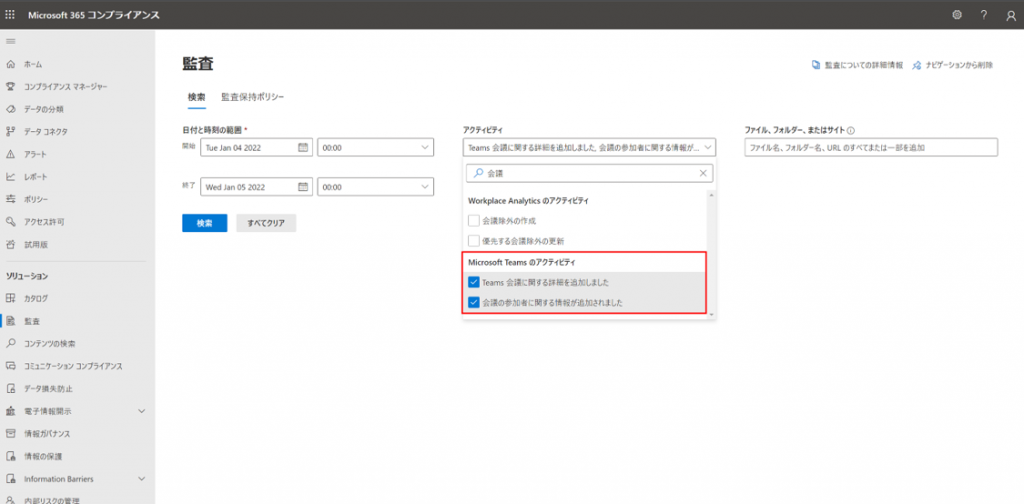
検索が完了すると、結果として参加者ごとのレコードが表示されます。
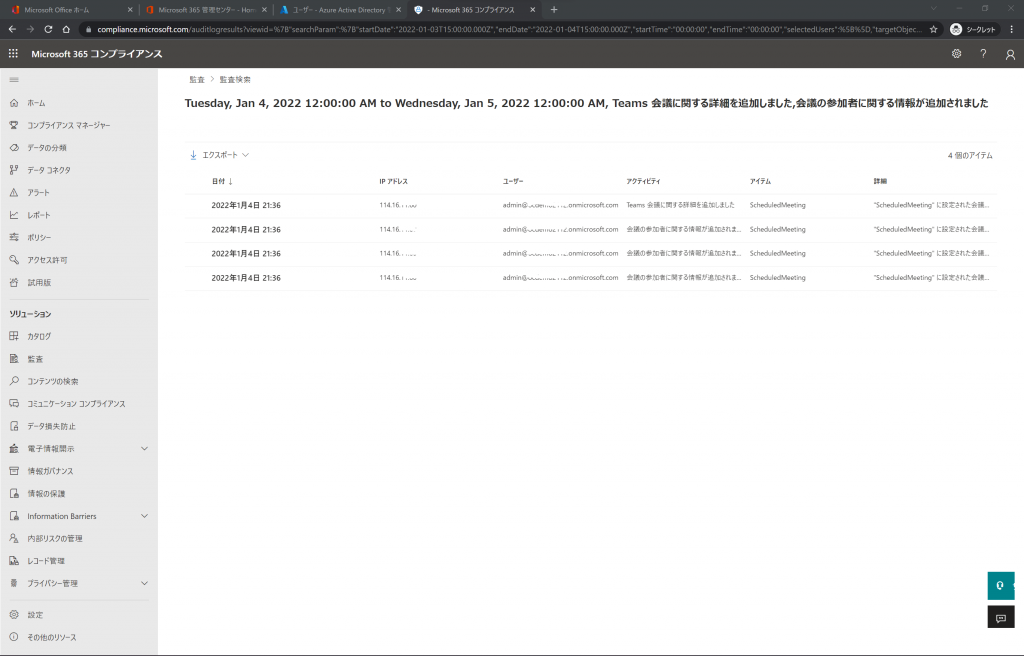
注意点
上記で検索した「ユーザー」の列には開催者の情報が表示されており、参加者の名前やメールアドレスなどは表示されません。
参加者の名前は「Attendees」の項目内の “UserObjectId” を元に Azure Active Directory より特定することも可能ですが、現状では全ての参加者を把握することはできません。(詳しくは次の項目をご参照ください。)
監査ログより参加者の名前やメールアドレスを確認する
監査ログの検索結果から参加者の名前やメールアドレスを確認したい場合は、以下の手順で確認することが可能です。
1.監査ログの検索結果の「詳細」より、[Attendees] の項目内の “UserObjectId” に記載されている英数字をコピーします。
2.Azure Active Directory 管理センターにアクセスし、[ユーザー] > [すべてのユーザー] 内のユーザー検索バーに先ほどコピーした “UserObjectId” を入力し、検索します。
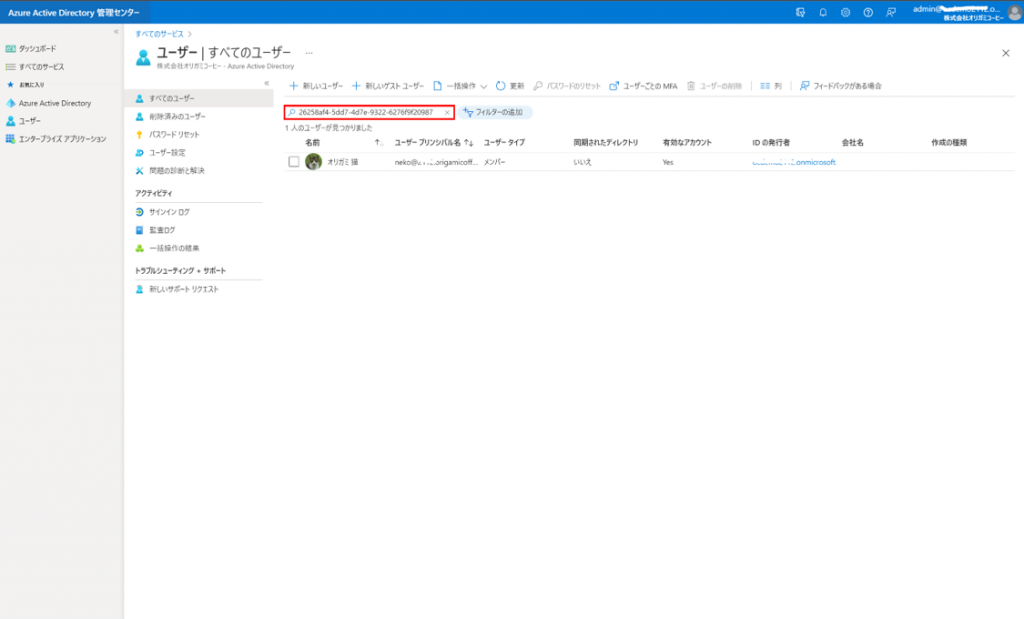
注意点
組織外のユーザーなど、Azure Active Directory 内に該当者がいない場合は検索結果が表示されず、名前やメールアドレスを確認することができません。
そのため、目的や用途によって「参加者のレポート」と「監査ログ」を使い分けていただくことをお勧めいたします。
参考情報:監査ログの保持期間及びライセンスについて – Livestyleクラウドサービス (live-style.jp)